Apple'ın en son OS X ve iOS taksitlerini duyurmasıyla geçen yoğun bir geceydi ve Android 4.4.3 Sonunda Nexus cihazları OTA'ya yayıldı. Android 4.4.3, özellikler açısından çok büyük değil ve çoğunlukla hata düzeltmeleri yapıyor, ancak güncellemek istemediğiniz için hiçbir sebep yok. OTA güncellemesini almak isteyenler için süper basit, ancak bir güncellemenin sadece bulamadığını bulmak için uygun olup olmadığını kontrol etmeye devam edenler, güncellemeyi şimdi almak biraz karmaşık. Hem manuel hem de OTA güncellemeleri için nasıl yapılır.

Yasal Uyarı: Yazdığımız tüm prosedürleri şahsen test etmemize rağmen, bir şeyler hala yanlış olabilir. Bu kılavuzu takip etmek kendi sorumluluğunuzdadır. Tuğlalı cihazlar için sorumluluk kabul etmiyoruz
OTA'yı Güncelle
Ayarlar uygulamasını açın ve tamamen aşağı kaydırınTelefon hakkında. İlk ‘Sistem Güncellemeleri’ seçeneğine dokunun. Bir sonraki ekranda Now Şimdi Kontrol Et ’seçeneğine dokunun, telefonunuz bir güncelleme olup olmadığını kontrol edecektir. Varsa, cihazınız sizden herhangi bir yardıma ihtiyaç duymadan indirip yükseltecektir. Güncelleştirmeyi almak için cihazınızın kilidi açılmış bir önyükleyici veya kök gerekmez.
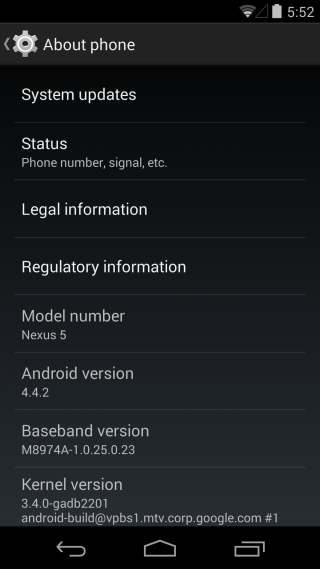
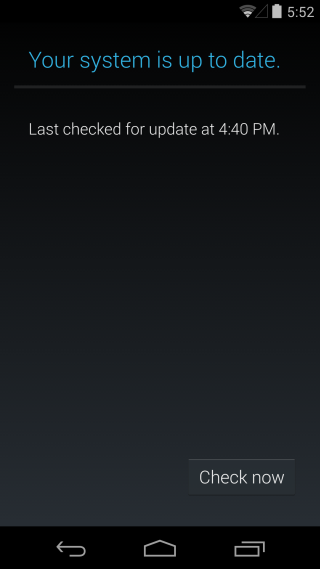
Android'e Elle Güncelleme 4.4.3
Ön şartlar
- Kilitlenmemiş önyükleyicili Nexus cihazı
- Android SDK Sisteminize kuruldu, buradan indirin ve kurun.
- Android 4.4.3 Size cihazınız için fabrika görüntüsü. Buradan indirin ve cihazınız için doğru olanın olduğundan emin olun. Aygıt adına göre sıralanırlar; bu nedenle hangisini indirmeniz gerektiğini belirlemek bir sorun olmamalıdır.
- Dosyalarınızı, resimlerinizi vb. Yedekleyin. her şey cihazınızda.
Kurmak
- Kurulum, dosyaları çıkartmayı ve taşımayı içerirBilgisayarınızdaki doğru yere Fabrika görüntüsünü çıkarın (bu bir tgz sıkıştırılmış dosyadır). Android SDK klasöründeki sdk> platform-tools klasörüne gidin ve ayıklanan dosyaları kopyalayın.
- Cihazınızda USB Hata Ayıklamayı etkinleştirin. USB hata ayıklama Geliştirici Seçeneklerinden etkinleştirilmiştir.
prosedür
Çıkarılan dosyaları az önce yapıştırdığınız klasörü [Platform-tools] 'a açın. Shift tuşunu basılı tutun ve sağ tıklayın. Bağlam menüsünde burada açılan bir komut penceresi göreceksiniz. Tıkla.
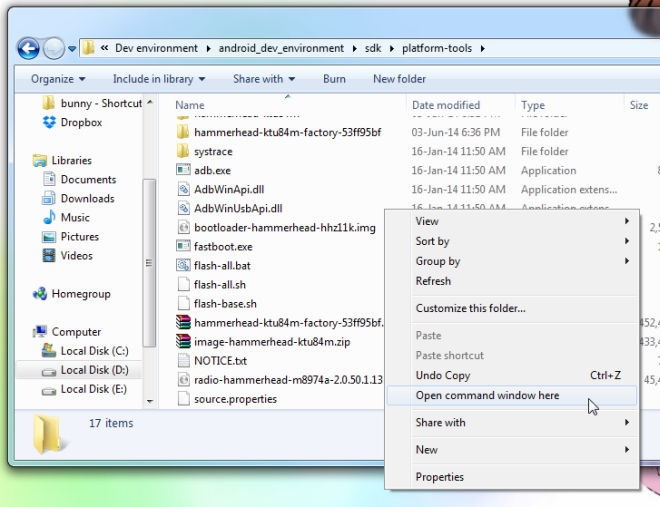
Aşağıdaki komutları yürütün;
adb devices
Cihazınızın seri numarasını görmelisiniz. Telefonunuz USB hata ayıklamasına izin vermenizi isteyebilir, bu yüzden / varsa Evet'e dokunun.
Komut penceresinde aşağıdaki komutu yazın;
adb reboot-bootloader
Telefonunuz kapanacak ve booloader'a yeniden başlayacak
Bu komutu Komut penceresinde yürütün
fastboot devices
Cihazınızın seri numarasını tekrar görmelisiniz.
Şimdi çalıştırılacak son komut
flash-all.bat
Ve sisteminizin gerisini halletmesine izin verin. Komut istemi size to Çıkmak için herhangi bir tuşa basın ’mesajını verene kadar hiçbir şey yapmayın. Bu 5-10 dakika sürebilir.
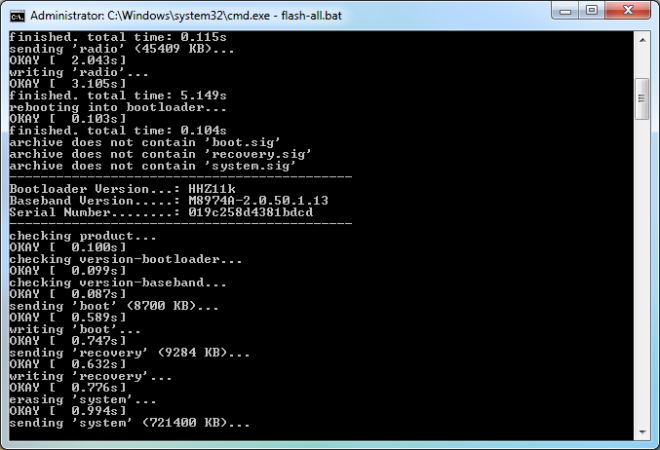
Telefonunuzu yeniden ayarlayacaksınız. Bu güncellemeyle, Google Play mağazasına erişmem gerekene kadar Google Hesabımı kurmamın istenmediğini fark ettim. İşte yeni çevirici uygulaması hoş ve temiz görünüyor.
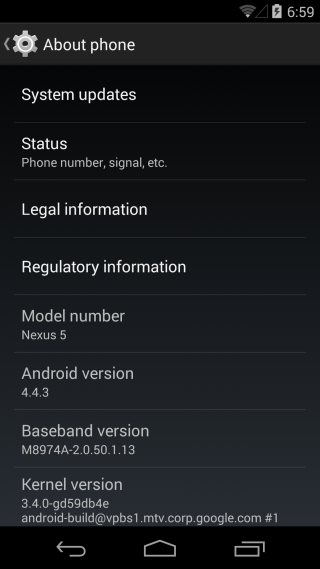
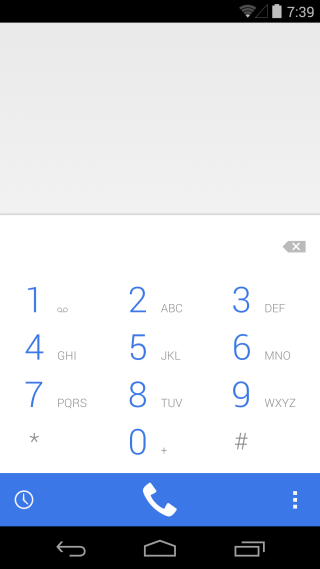













Yorumlar